dbx PA数字声频处理器调试
最新dbx处理器中文说明书

DBX DriveRack PA数字音频工作站(中文操作手册)0.1 Drive Rack PA的定义dbx Drive Rack PA是控制扩声系统的扬声器各方面最有效的手段,该仪器成为混频器和功放间唯一必需的设备。
以下是该设备的一些特征:●用12个反馈切口过滤器进行立体声反馈消除●双28波段图解式的均衡●经典的DBX压缩机●120A分谐波合成器●2*3、2*4、2*5、2*6交叉配置●立体声多滤段限定均衡●立体声输出限制器●线性延时●粉红噪声发生器●自动均衡(28波段RTA)●JBL音箱和CROWN功放调节安装向导●25个用户程序/25个厂方程序●2个XLR输入和6个XLR输出●前控制面板RTA-M XLR 幻像电源输入●24比特ADC/24比特DAC,大于110dB的动态范围●TypeIV 变换系统●全部图解式的液晶显示第一部分1.1 后面板连接IEC电源容量Drive Rack PA电源可接受100-120V,50HZ-60HZ的范围。
一条IEC线包含在其中。
EU 类型的可接受220-240V,50HZ-60HZ。
1-6输出输出部分提供6个平衡的XLR接口1-2输入输入部分提供2个平衡的XLR接口+4/-10dBv 开关这个开关可+4dBv、-10dBv两档接地提升开关该开关可提升XLR输入插脚1的机架接地1.2 前面板连接RTA输入口这个平衡的XLR输入口是用来连接一个RTA话筒的,它允许用户优化平衡设置,用户可以使用自平衡的向导安装辅助。
RTA话筒输入选择器按下RTA话筒输入键将前面板RTA输入XLR接口数据选择钮数据选择钮用来在程序菜单中滚动选择,加载程序、选择范围和修改范围值。
LCD液晶显示有背景光的液晶显示提供给用户全部的操作信息包括:信号线路,有效限制修改和向导安装功能。
如果任何内部削波在内部单元发生,显示屏同样会提醒用户,以下的信息将出现:削波。
功能键功能键可以让用户直接进行所有修改和导航功能,按钮的功能如下:〈PREV PG〉用来向后引导不同部件单元块〈NEXT PG〉用来向前引导不同部件单元块〈EQ〉用来切换EQ单元,可以让你从输入部分的EQ单元到输出部分的EQ单元〈SUBHARMONIC〉这个按钮用来切换至分谐波合成模式〈XOVER〉用来进入交换模式〈FEEDBACK〉启用反馈消除模式〈COMP/LIMITER〉用来转换压缩或限制模式〈DELAY〉用来切换至延时模式〈PROGRAM〉按下后进入程序模式〈UTILITY〉用来存取“UTILITY实用程序”菜单〈STORE〉存储任何程序变动〈WIZARD〉用来进入向导部分,包括:系统安装、自平衡向导及高级反馈抑制向导。
音频处理器调试教程
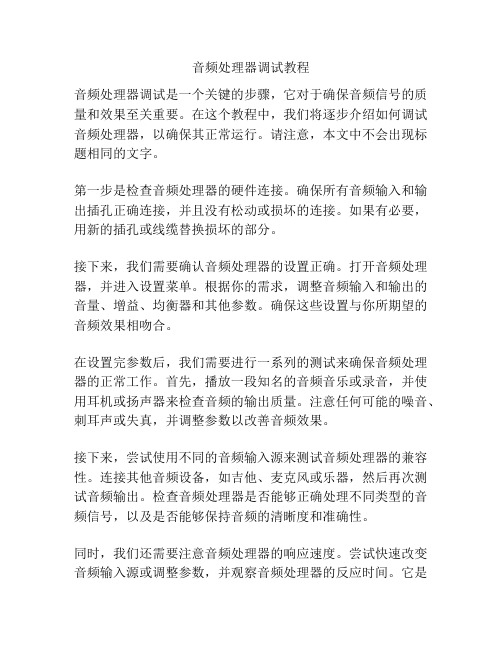
音频处理器调试教程音频处理器调试是一个关键的步骤,它对于确保音频信号的质量和效果至关重要。
在这个教程中,我们将逐步介绍如何调试音频处理器,以确保其正常运行。
请注意,本文中不会出现标题相同的文字。
第一步是检查音频处理器的硬件连接。
确保所有音频输入和输出插孔正确连接,并且没有松动或损坏的连接。
如果有必要,用新的插孔或线缆替换损坏的部分。
接下来,我们需要确认音频处理器的设置正确。
打开音频处理器,并进入设置菜单。
根据你的需求,调整音频输入和输出的音量、增益、均衡器和其他参数。
确保这些设置与你所期望的音频效果相吻合。
在设置完参数后,我们需要进行一系列的测试来确保音频处理器的正常工作。
首先,播放一段知名的音频音乐或录音,并使用耳机或扬声器来检查音频的输出质量。
注意任何可能的噪音、刺耳声或失真,并调整参数以改善音频效果。
接下来,尝试使用不同的音频输入源来测试音频处理器的兼容性。
连接其他音频设备,如吉他、麦克风或乐器,然后再次测试音频输出。
检查音频处理器是否能够正确处理不同类型的音频信号,以及是否能够保持音频的清晰度和准确性。
同时,我们还需要注意音频处理器的响应速度。
尝试快速改变音频输入源或调整参数,并观察音频处理器的反应时间。
它是否能够立即适应变化,还是需要较长的时间来调整?最后,进行一次全面的测试,将音频处理器暴露在高负载下。
同时播放多个音频源,并调整它们的音量和参数。
观察音频处理器是否可以在高要求的情况下保持稳定和流畅的工作。
通过以上的调试步骤,我们可以确保音频处理器能够正常工作,并达到预期的音频效果。
如果在整个调试过程中发现任何问题,及时进行修复和调整,直到问题完全解决。
DBX音频处理器
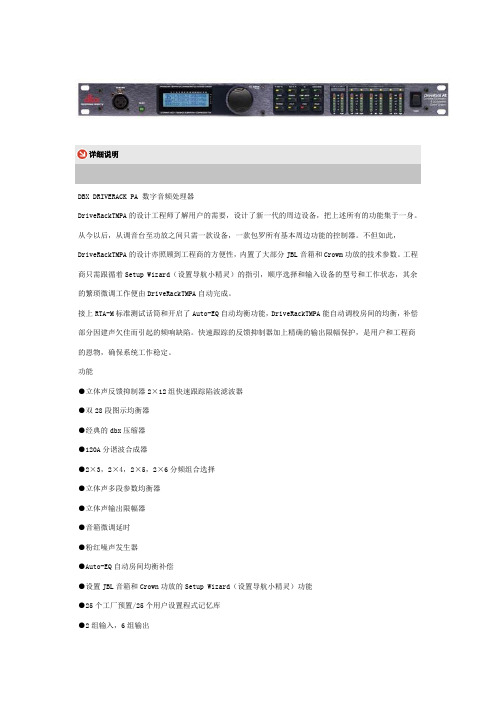
详细说明DBX DRIVERACK PA 数字音频处理器DriveRackTMPA的设计工程师了解用户的需要,设计了新一代的周边设备,把上述所有的功能集于一身。
从今以后,从调音台至功放之间只需一款设备,一款包罗所有基本周边功能的控制器。
不但如此,DriveRackTMPA的设计亦照顾到工程商的方便性,内置了大部分JBL音箱和Crowm功放的技术参数。
工程商只需跟循着Setup Wizard(设置导航小精灵)的指引,顺序选择和输入设备的型号和工作状态,其余的繁琐微调工作便由DriveRackTMPA自动完成。
接上RTA-M标准测试话筒和开启了Auto-EQ自动均衡功能,DriveRackTMPA能自动调校房间的均衡,补偿部分因建声欠佳而引起的频响缺陷。
快速跟踪的反馈抑制器加上精确的输出限幅保护,是用户和工程商的恩物,确保系统工作稳定。
功能●立体声反馈抑制器2×12组快速跟踪陷波滤波器●双28段图示均衡器●经典的dbx压缩器●120A分谐波合成器●2×3,2×4,2×5,2×6分频组合选择●立体声多段参数均衡器●立体声输出限幅器●音箱微调延时●粉红噪声发生器●Auto-EQ自动房间均衡补偿●设置JBL音箱和Crown功放的Setup Wizard(设置导航小精灵)功能●25个工厂预置/25个用户设置程式记忆库●2组输入,6组输出●RTA-M实时频谱分析议话筒输入设于面板,带幻像供电●24-Bit A/D转换器提供大于110dB的动态范围●dbx专利Type IVTMA/D转换电路●图示LCD显示屏技术指标模拟输入:输入数量:(1组)RTA话筒输入(2组)线路输入类别:电子平衡/RF滤波,XLR母阻抗:>40kΩ最大输入电平:+20dBu共模抑制比:>45dBRTA话筒幻像供电:+15VDCRTA话筒等效输入噪声:<-110dBu,22Hz,-22kHz,150Ω模拟输出:输出数量:(6组)线路输出类别:电子平衡/RF滤波,XLR公阻抗:120Ω最大输出电平:+20dBuA/D特性:类别:dbx Type IV转换动态范围:110dB A计权,107dB无计权Type IV 动态范围:123dB,含瞬态信号,A计权,22kHz BW 121dB,含瞬态信号,无计权,22kHz BW115dB,含节目信号,A计权,22kHz BW取样频率:48kHzA/D特性:动态范围:112dB A计权,110dB无计权系统特性:动态范围:>110dB无计权,>107dB A计权THD+噪声:0.002%,+4dBu,1kHz,0dB输入增益频响:20Hz-20kHz,±0.5dB通道串音:<-110dB,一般120dB输入至输出串音:<-110dB延时:每输出通道10ms(共60ms)。
数字音频处理器的调试
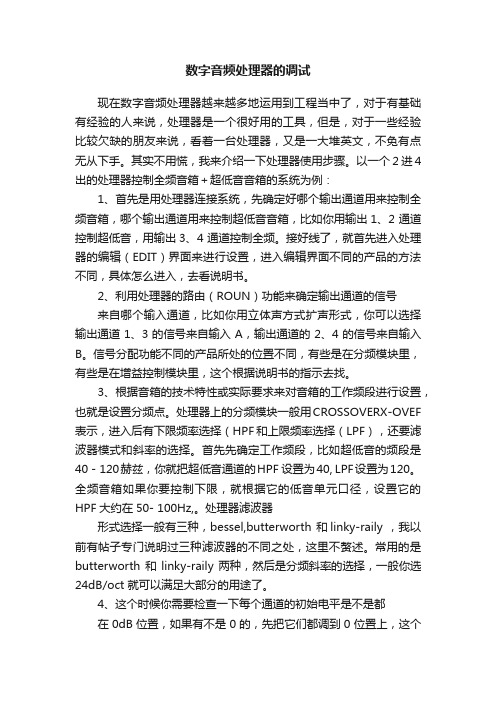
数字音频处理器的调试现在数字音频处理器越来越多地运用到工程当中了,对于有基础有经验的人来说,处理器是一个很好用的工具,但是,对于一些经验比较欠缺的朋友来说,看着一台处理器,又是一大堆英文,不免有点无从下手。
其实不用慌,我来介绍一下处理器使用步骤。
以一个2进4出的处理器控制全频音箱+超低音音箱的系统为例:1、首先是用处理器连接系统,先确定好哪个输出通道用来控制全频音箱,哪个输出通道用来控制超低音音箱,比如你用输出1、2 通道控制超低音,用输出3、4 通道控制全频。
接好线了,就首先进入处理器的编辑(EDIT)界面来进行设置,进入编辑界面不同的产品的方法不同,具体怎么进入,去看说明书。
2、利用处理器的路由(ROUN)功能来确定输出通道的信号来自哪个输入通道,比如你用立体声方式扩声形式,你可以选择输出通道1、3的信号来自输入A,输出通道的2、4的信号来自输入B。
信号分配功能不同的产品所处的位置不同,有些是在分频模块里,有些是在增益控制模块里,这个根据说明书的指示去找。
3、根据音箱的技术特性或实际要求来对音箱的工作频段进行设置,也就是设置分频点。
处理器上的分频模块一般用CROSSOVERX-OVEF 表示,进入后有下限频率选择(HPF和上限频率选择(LPF),还要滤波器模式和斜率的选择。
首先先确定工作频段,比如超低音的频段是40-120赫兹,你就把超低音通道的HPF 设置为40, LPF设置为120。
全频音箱如果你要控制下限,就根据它的低音单元口径,设置它的HPF大约在50- 100Hz,。
处理器滤波器形式选择一般有三种,bessel,butterworth 和linky-raily ,我以前有帖子专门说明过三种滤波器的不同之处,这里不赘述。
常用的是butterworth 和linky-raily 两种,然后是分频斜率的选择,一般你选24dB/oct 就可以满足大部分的用途了。
4、这个时候你需要检查一下每个通道的初始电平是不是都在0dB位置,如果有不是0的,先把它们都调到0位置上,这个电平控制一般在GAIN功能里,DBX的处理器电平是在分频器里面的,用G表示。
dbxDriverRack PA+激励器部分的调整

dbxDriverRack PA+激励器部分的调整
张军
相信很多人在为已买来的dbxDriverRack PA+处理器因看不懂说明书而不会调整而伤脑筋,我也是!目前只弄通里面的激励器调整,现将详细操作步骤作一分享,并设置为0财富就可以阅读,给刚来的朋友提供更多的方便!
调整前先播放自己熟悉的曲子,边听边调。
具体步骤如下:
1、按Subharmonic键;
2、顺时针旋转数据轮,将Sub-Harmonic Synth选择为ON;
3、按数据轮,光标选择为Sub-Harmonics;
4、顺时针旋转数据轮,将数值设定为50%;
5、按一下NEXT PG键,屏上显示为:
24-36Hz Level:0%
36-56Hz Level:0%
6、顺时针旋转数据轮,先将24-36Hz Level设定为75%;
7、按一下数据轮,光标移到下一行;
8、顺时针旋转数据轮,将36-56Hz Level设定为75;
此时播放的音乐低音应有明显增强,结实,饱满;出现场
9、按一下STORE键,出现扬声器型号,此时不作改变,再按二次STORE键,保存设置。
db pa处理器简明使用方法

dbx PA数字声频处理器简明使用方法一、前面板操作按钮PREV PG 前一页NEXT PG 下一页EQ 均衡器设置。
连续按时可选择输入部分的图示均衡GEQ和输出部分各通道的参量均衡PEQSUBHARMONIC 激励器设置(低频谐波处理)XOVER 分频器设置FEEDBACK 反馈抑制设置COMP/LIMITER 压缩器或限幅器设置DELAY 延时设置PROGRAM 程序模式UTILITY 多用途菜单STORE 程序存储WIZARD “向导”设置,包括SYSTEM SETUP系统设置、AUTO EQ自动EQ和AFS自动反馈抑制二、使用方法1、选择程序打开电源后,旋转DATA数据轮选择程序。
工厂程序FACT不一定符合需要,可在用户程序USER里按所需要的工作方式选择一个程序。
2、系统设置按WIZARD键,灯亮,显示屏显示Sysrem Setup系统设置界面。
按NEXT PG键或数据轮就进入Input Setup输入设置,旋转数据轮,选择MONO单声道或STEREO立体声输入。
再按NEXT PG键,进入GEQ图示均衡设置,旋转数据轮设置为双单声道或立体声应用状态。
再按NEXT PG键,进入Main Speaker主扬声器设置,旋转数据轮,按所用的扬声器型号选择。
如果没有所用的型号,就选择最后的Custom即“用户”。
再一次次按NEXT PG键,就依次进入Sub Speaker低音扬声器和高、中、低音各通道功放型号及其输入电平设置。
如果没有所用的型号,就选择最后的Custom,此时就没有输入电平设置项。
全部设置好以后,再按NEXT PG键,就提示Load New Program加载新程序,这时按一下数据轮,显示Loading……,最后提示Program Loaded!程序已加载,系统设置完成,按PROGRAM退出系统设置。
3、调整输入级系统均衡器(手动方式)按调试系统均衡的常规接好频谱仪。
按EQ键,灯亮,显示屏显示图示均衡界面,旋转数据轮选择ON。
dbxPA处理器简明使用方法

dbx PA数字声频处理器简明使用方法一、前面板操作按钮PREV PG 前一页NEXT PG 下一页EQ 均衡器设置。
连续按时可选择输入部分的图示均衡GEQ和输出部分各通道的参量均衡PEQ SUBHARMONIC 激励器设置(低频谐波处理)XOVER 分频器设置FEEDBACK 反馈抑制设置COMP/LIMITER 压缩器或限幅器设置DELAY 延时设置PROGRAM 程序模式UTILITY 多用途菜单STORE 程序存储WIZARD “向导”设置,包括SYSTEM SETUP系统设置、AUTO EQ自动EQ和AFS自动反馈抑制二、使用方法1、选择程序打开电源后,旋转DATA数据轮选择程序。
工厂程序FACT不一定符合需要,可在用户程序USER里按所需要的工作方式选择一个程序。
2、系统设置按WIZARD键,灯亮,显示屏显示Sysrem Setup系统设置界面。
按NEXT PG键或数据轮就进入Input Setup输入设置,旋转数据轮,选择MONO单声道或STEREO立体声输入。
再按NEXT PG键,进入GEQ图示均衡设置,旋转数据轮设置为双单声道或立体声应用状态。
再按NEXT PG键,进入Main Speaker主扬声器设置,旋转数据轮,按所用的扬声器型号选择。
如果没有所用的型号,就选择最后的Custom即“用户”。
再一次次按NEXT PG键,就依次进入Sub Speaker低音扬声器和高、中、低音各通道功放型号及其输入电平设置。
如果没有所用的型号,就选择最后的Custom,此时就没有输入电平设置项。
全部设置好以后,再按NEXT PG键,就提示Load New Program加载新程序,这时按一下数据轮,显示Loading……,最后提示Program Loaded!程序已加载,系统设置完成,按PROGRAM退出系统设置。
3、调整输入级系统均衡器(手动方式)按调试系统均衡的常规接好频谱仪。
按EQ键,灯亮,显示屏显示图示均衡界面,旋转数据轮选择ON。
dbx处理器中文说明书

过使用向导安装系统来优化你的系统。该仪器可以让你快速成准确地进行会场设置。向导 菜单提供系统设置、自动均衡调节及高级反馈抑制(AFS。以下带你进入会场设置。
从程序模式下,按下vWIZARD钮,显示如下:
仪器向导
系统安装
自动均衡向导
AFS向导
功放选择,仪器会在最初显示推荐的特殊放大器的设置,为的是得到最大值的内部高 度。这是用来匹配你的放大器与该仪器的。注意,如果辅助音箱被包括在音箱选项中, 你将被询问辅助低音音箱有没有被桥接或单声道。想要获得更多信息,请参照系统设 备与结构获取信息(在附录中)
一旦你完成了你的功放设置,你可以按〈NEXT PG钮,同时你会被要求
下(说明书P8页):
就这点而言,仪器可以自动进行房间内的均衡设置。如果你使用独立的
左右图示均衡,你将获得每边的独立自动均衡。如果你使用立体声连接均衡,每边都
将同步均衡,自动均衡能在进程中的任何时刻被取消,通过按下〈NEXTPG钮,根据 完整的自动均衡向导菜单,你能通过释放〈RTA INPUT钮和按下〈PROGRAMS来返 回程序模式。
►
AFS
►
Select Number of fixed filters。6.
F F F F F F L L L L L L
AFS
选择固定的滤波器号
你现在将使用〈DATA转钮来选择固定的滤波器号。取值范围0-12。滤 波器总数将保持在12。现场(有效)滤波器数=总滤波器数一固定数目。现场和固定 滤波器类型不同,不同在于固定模式滤波器会自动被安排一个产生反馈的频率,并保 持在该频率上直至被用户清除。而在现场模式中,现场滤波器会自动监视、删除现场 音频(音乐或演讲)中的反馈频率。当所有的现场滤波器被使用,他们开始环旋。必 须说明的是,当一个新反馈被监测并被标记后,第一个现场滤波器便被替换了。这种 模式很有益处,因为反馈频率在话筒被移动时可能发生变化,或在会场特征改变时会 发生变化。
音频处理器的调节方法

音频处理器的调节方法 The document was finally revised on 2021现在数字音频处理器越来越多地运用到工程当中了,对于有基础有经验的人来说,处理器是一个很好用的工具,但是,对于一些经验比较欠缺的朋友来说,看着一台处理器,又是一大堆英文,不免有点无从下手。
其实不用慌,我来介绍一下处理器使用步骤。
以一个2进4出的处理器控制全频音箱+超低音音箱的系统为例:1、首先是用处理器连接系统,先确定好哪个输出通道用来控制全频音箱,哪个输出通道用来控制超低音音箱,比如你用输出1、2通道控制超低音,用输出3、4通道控制全频。
接好线了,就首先进入处理器的编辑(EDIT)界面来进行设置,进入编辑界面不同的产品的方法不同,具体怎么进入,去看说明书。
2、利用处理器的路由(ROUNT)功能来确定输出通道的信号来自哪个输入通道,比如你用立体声方式扩声形式,你可以选择输出通道1、3的信号来自输入A,输出通道的2、4的信号来自输入B。
信号分配功能不同的产品所处的位置不同,有些是在分频模块里,有些是在增益控制模块里,这个根据说明书的指示去找。
3、根据音箱的技术特性或实际要求来对音箱的工作频段进行设置,也就是设置分频点。
处理器上的分频模块一般用CROSSOVER或X-OVER表示,进入后有下限频率选择(HPF)和上限频率选择(LPF),还要滤波器模式和斜率的选择。
首先先确定工作频段,比如超低音的频段是40-120赫兹,你就把超低音通道的HPF设置为40,LPF设置为120。
全频音箱如果你要控制下限,就根据它的低音单元口径,设置它的HPF大约在50-100Hz,。
处理器滤波器形式选择一般有三种,bessel,butterworth和linky-raily,我以前有帖子专门说明过三种滤波器的不同之处,这里不赘述。
常用的是butterworth和linky-raily两种,然后是分频斜率的选择,一般你选24dB/oct就可以满足大部分的用途了。
dbxPA+数字音频处理器调试方法
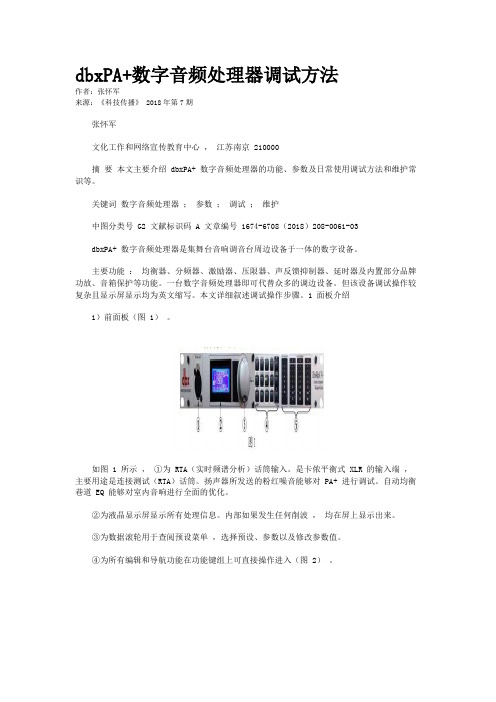
dbxPA+数字音频处理器调试方法作者:张怀军来源:《科技传播》 2018年第7期张怀军文化工作和网络宣传教育中心,江苏南京 210000摘要本文主要介绍 dbxPA+ 数字音频处理器的功能、参数及日常使用调试方法和维护常识等。
关键词数字音频处理器;参数;调试;维护中图分类号 G2 文献标识码 A 文章编号 1674-6708(2018)208-0061-03dbxPA+ 数字音频处理器是集舞台音响调音台周边设备于一体的数字设备。
主要功能:均衡器、分频器、激励器、压限器、声反馈抑制器、延时器及内置部分品牌功放、音箱保护等功能。
一台数字音频处理器即可代替众多的调边设备。
但该设备调试操作较复杂且显示屏显示均为英文缩写。
本文详细叙述调试操作步骤。
1 面板介绍1)前面板(图 1)。
如图 1 所示,①为 RTA(实时频谱分析)话筒输入。
是卡侬平衡式 XLR 的输入端,主要用途是连接测试(RTA)话筒。
扬声器所发送的粉红噪音能够对 PA+ 进行调试。
自动均衡巷道 EQ 能够对室内音响进行全面的优化。
②为液晶显示屏显示所有处理信息。
内部如果发生任何削波,均在屏上显示出来。
③为数据滚轮用于查阅预设菜单,选择预设、参数以及修改参数值。
④为所有编辑和导航功能在功能键组上可直接操作进入(图 2)。
⑤为电平显示(LED)(图 3)。
图 3 所示分别为:输入动态余量表(INPUTHEADROOM)。
系统内部两个独立的六分段输入信号电平显示,现有信号到零 dBFS(这个为最大输入范围),其主要目的就是对输入信号电平进行全面的检测。
输出动态余量表(OUTPUTHEADROOM)。
其具有六个五分段输出电平显示,并且所有电平显示都是相互独立的,现代信号的范围为最大输出范围。
三色阈值表。
阈值表示已经超过了限制器阈值水平的范围,并且在制定输出通道范围中会不断的降低。
其中的绿色表示比阈值要低,红色表示比阈值要低,黄色表示和阈值相等。
(MUTE)输出静音按钮。
DrivePack PA(dbx)中文资料及使用技术交流

DrivePack PA(dbx)中文资料及使用技术交流dbxDrivePack PA面板功能键和设备功能简介1.PREV PG:向前找任意一个模块的各页面。
2.NEXT PG:向后找任意一个模块的各页面。
3.EQ:运行均衡模块;如果连续按它,会从运行输入部分的EQ到运行输出部分的EQ。
包含立体声28段图示均衡和多段参数均衡器。
4.SUBHARMONIC:启动次谐波合成器模块。
120A分谐波合成器,可加强低音效果。
5.XOVER:启动电子分频器模块。
6.FEEDBACK:运行反馈抑制器模块。
P/LIMITER:运行压限器模块。
8.DELAY:启动延迟模块。
音箱调校用延时,每个通道10MS。
9.PROGRAM:按下状态下是处于进入节目编程模式。
10.UTILITY:用于读取多功能项目菜单。
11.STORE:用来存储各个节目程序的修改参数的东东。
12.WIZARD:导航系统;它有三个主界面:主要包括系统设置(SYSTEM SETUP),自动均衡导航系统(AUTO EQ WIZARD),高级反馈抑制导航系统(AFS WIZARD)。
13.INPUT METERS:输入电平指示表(指示范围:—30~+20DBU,0.775V电压为标准的DB值)。
14.THRESHOLD METERS:压缩阈值电平指示表。
15.OUTPUT METERS:输出电平指示表(指示范围:—30~+20DBU)。
16.PROWER SWITCH:电源开关。
17.DATA[SELECT](PUSH):编辑和选择程序参数的数据旋钮。
18.RAT MIC:声场实时分析器测量话筒插孔;配合AUTO EQ(自动均衡)功能可以自动补偿房间的频响缺陷。
19.RAT INPUT:声场实时分析器测量话筒接入键,按下表示接通。
dbxDrivePackPA的特点是:拥有多个音响厂家生产的数码音箱的处理系统的部件结构,把周边设备组合在一起,运用数码技术处理,完成各个周边设备的功能运算,而且以模拟输入(输出)的方式串接在调音台和功放之间。
dbxPA+数字音频处理器调试方法

dbxPA+数字音频处理器调试方法作者:张怀军来源:《科技传播》2018年第07期摘要本文主要介绍dbxPA+数字音频处理器的功能、参数及日常使用调试方法和维护常识等。
关键词数字音频处理器;参数;调试;维护中图分类号 G2 文献标识码 A 文章编号 1674-6708(2018)208-0061-03dbxPA+数字音频处理器是集舞台音响调音台周边设备于一体的数字设备。
主要功能:均衡器、分频器、激励器、压限器、声反馈抑制器、延时器及内置部分品牌功放、音箱保护等功能。
一台数字音频处理器即可代替众多的调边设备。
但该设备调试操作较复杂且显示屏显示均为英文缩写。
本文详细叙述调试操作步骤。
1 面板介绍1)前面板(图1)。
如图1所示,①为RTA(实时频谱分析)话筒输入。
是卡侬平衡式XLR 的输入端,主要用途是连接测试(RTA)话筒。
扬声器所发送的粉红噪音能够对PA+进行调试。
自动均衡巷道EQ能够对室内音响进行全面的优化。
②为液晶显示屏显示所有处理信息。
内部如果发生任何削波,均在屏上显示出来。
③为数据滚轮用于查阅预设菜单,选择预设、参数以及修改参数值。
④为所有编辑和导航功能在功能键组上可直接操作进入(图2)。
⑤为电平显示(LED)(图3)。
图3所示分别为:输入动态余量表(INPUTHEADROOM)。
系统内部两个独立的六分段输入信号电平显示,现有信号到零dBFS(这个为最大输入范围),其主要目的就是对输入信号电平进行全面的检测。
输出动态余量表(OUTPUTHEADROOM)。
其具有六个五分段输出电平显示,并且所有电平显示都是相互独立的,现代信号的范围为最大输出范围。
三色阈值表。
阈值表示已经超过了限制器阈值水平的范围,并且在制定输出通道范围中会不断的降低。
其中的绿色表示比阈值要低,红色表示比阈值要低,黄色表示和阈值相等。
(MUTE)输出静音按钮。
静音按钮在每个输出通道都有设置。
2)后面板(图4)。
如图4所示,①为左、右声道输入接口。
dbx处理器中文说明书
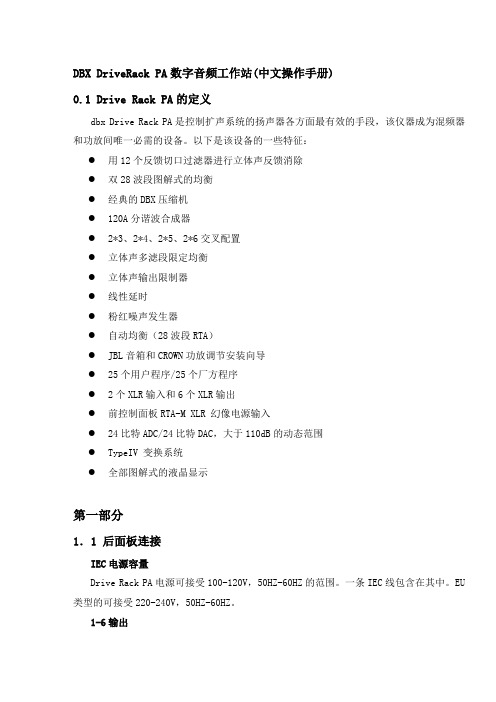
DBX DriveRack PA数字音频工作站(中文操作手册)0.1 Drive Rack PA的定义dbx Drive Rack PA是控制扩声系统的扬声器各方面最有效的手段,该仪器成为混频器和功放间唯一必需的设备。
以下是该设备的一些特征:●用12个反馈切口过滤器进行立体声反馈消除●双28波段图解式的均衡●经典的DBX压缩机●120A分谐波合成器●2*3、2*4、2*5、2*6交叉配置●立体声多滤段限定均衡●立体声输出限制器●线性延时●粉红噪声发生器●自动均衡(28波段RTA)●JBL音箱和CROWN功放调节安装向导●25个用户程序/25个厂方程序●2个XLR输入和6个XLR输出●前控制面板RTA-M XLR 幻像电源输入●24比特ADC/24比特DAC,大于110dB的动态范围●TypeIV 变换系统●全部图解式的液晶显示第一部分1.1 后面板连接IEC电源容量Drive Rack PA电源可接受100-120V,50HZ-60HZ的范围。
一条IEC线包含在其中。
EU 类型的可接受220-240V,50HZ-60HZ。
1-6输出输出部分提供6个平衡的XLR接口1-2输入输入部分提供2个平衡的XLR接口+4/-10dBv 开关这个开关可+4dBv、-10dBv两档接地提升开关该开关可提升XLR输入插脚1的机架接地1.2 前面板连接RTA输入口这个平衡的XLR输入口是用来连接一个RTA话筒的,它允许用户优化平衡设置,用户可以使用自平衡的向导安装辅助。
RTA话筒输入选择器按下RTA话筒输入键将前面板RTA输入XLR接口数据选择钮数据选择钮用来在程序菜单中滚动选择,加载程序、选择范围和修改范围值。
LCD液晶显示有背景光的液晶显示提供给用户全部的操作信息包括:信号线路,有效限制修改和向导安装功能。
如果任何内部削波在内部单元发生,显示屏同样会提醒用户,以下的信息将出现:削波。
功能键功能键可以让用户直接进行所有修改和导航功能,按钮的功能如下:〈PREV PG〉用来向后引导不同部件单元块〈NEXT PG〉用来向前引导不同部件单元块〈EQ〉用来切换EQ单元,可以让你从输入部分的EQ单元到输出部分的EQ单元〈SUBHARMONIC〉这个按钮用来切换至分谐波合成模式〈XOVER〉用来进入交换模式〈FEEDBACK〉启用反馈消除模式〈COMP/LIMITER〉用来转换压缩或限制模式〈DELAY〉用来切换至延时模式〈PROGRAM〉按下后进入程序模式〈UTILITY〉用来存取“UTILITY实用程序”菜单〈STORE〉存储任何程序变动〈WIZARD〉用来进入向导部分,包括:系统安装、自平衡向导及高级反馈抑制向导。
DBX音频处理器DSP中文说明书
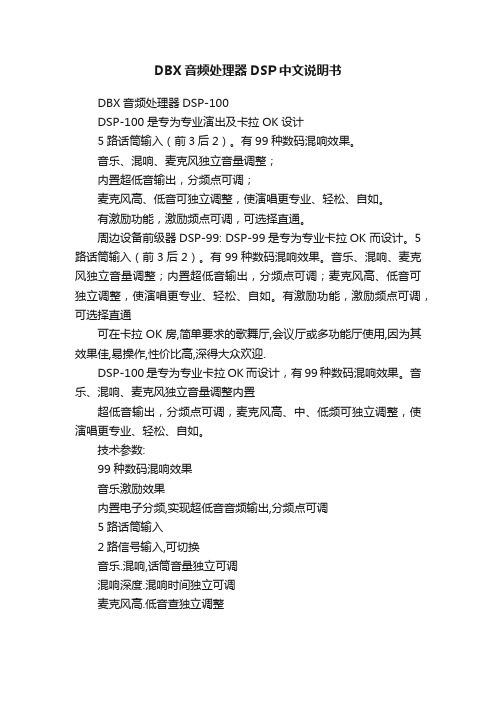
DBX音频处理器DSP中文说明书
DBX音频处理器DSP-100
DSP-100是专为专业演出及卡拉OK设计
5路话筒输入(前3后2)。
有99种数码混响效果。
音乐、混响、麦克风独立音量调整;
内置超低音输出,分频点可调;
麦克风高、低音可独立调整,使演唱更专业、轻松、自如。
有激励功能,激励频点可调,可选择直通。
周边设备前级器DSP-99: DSP-99是专为专业卡拉OK 而设计。
5路话筒输入(前3后2)。
有99种数码混响效果。
音乐、混响、麦克风独立音量调整;内置超低音输出,分频点可调;麦克风高、低音可独立调整,使演唱更专业、轻松、自如。
有激励功能,激励频点可调,可选择直通
可在卡拉OK房,简单要求的歌舞厅,会议厅或多功能厅使用,因为其效果佳,易操作,性价比高,深得大众欢迎.
DSP-100是专为专业卡拉OK而设计,有99种数码混响效果。
音乐、混响、麦克风独立音量调整内置
超低音输出,分频点可调,麦克风高、中、低频可独立调整,使演唱更专业、轻松、自如。
技术参数:
99种数码混响效果
音乐激励效果
内置电子分频,实现超低音音频输出,分频点可调
5路话筒输入
2路信号输入,可切换
音乐.混响,话筒音量独立可调
混响深度.混响时间独立可调
麦克风高.低音查独立调整。
dbx_PA_中文说明书

TM
各类周边器材
……
dbx DriveRack PA
TM
……
PA 处理器的技术特性
内置JBL扬声器和CROWN功放参数,可自动调试 12段(AFS)反馈抑制器 28段均衡器 dbx压限器 120A低频谐波激励器 2×3、2×4、2×5、2×6分频 参数均衡
PA 的应用(2×4)
PA 的应用(2×5)
PA 的应用(2×6)
PA 调试方法简介
首先按下向导<WIZARD> 功能键
显示屏上将出现系统设置 (System Setup)、自动均衡 向导(Auto EQ WIZARD) 和反馈抑制向导(AFS WIZARD)三个选项
系统设置(System Setup)
直接按<NEXT PG>键或<DATA>数据轮进入系统设置
1. 2. 3. 4.
1.旋转<DATA>数据轮,选择单声道或立体声输入,选择后按<NEXT PG>键 2.旋转<DATA>数据轮,选择图示均衡是两个单声道或是立体声接法,选择后
按 <NEXT PG>键
3.旋转<DATA>数据轮,选择您使用的主扬声器,如果您使用的扬声器不在菜 单中,选择CUSTOM,选择后按<NEXT PG>键 4.旋转<DATA>数据轮,选择您使用的超低扬声器,选择后按<NEXT PG>键
自动均衡向导 (Auto EQ WIZARD)
完成了系统设置后,下面进入自动均衡向导界面 (如图),按<NEXT PG>键或按<DATA>数据轮 进行设置
自动均衡向导 (Auto EQ WIZARD)
- 1、下载文档前请自行甄别文档内容的完整性,平台不提供额外的编辑、内容补充、找答案等附加服务。
- 2、"仅部分预览"的文档,不可在线预览部分如存在完整性等问题,可反馈申请退款(可完整预览的文档不适用该条件!)。
- 3、如文档侵犯您的权益,请联系客服反馈,我们会尽快为您处理(人工客服工作时间:9:00-18:30)。
再按NEXT PG键,进入Main Speaker主扬声器设置,旋转数据轮,按所用的扬声器型号选择。如果没有所用的型号,就选择最后的Custom即“用户”。
再一次次按NEXT PG键,就依次进入Sub Speaker低音扬声器和高、中、低音各通道功放型号及其输入电平设置。如果没有所用的型号,就选择最后的Custom,此时就没有输入电平设置项
二、使用方法
1、 选择程序[
打开电源后,旋转DATA数据轮选择程序。工厂程序FACT不一定符合需要,可在用户程序USER里按所需要的工作方式选择一个程序。
2、 系统设置[
按WIZARD键,灯亮,显示屏显示Sysrem Setup系统设置界面。按NEXT PG键或数据轮就进入Input Setup输入设置,旋转数据轮,选择MONO单声道或STEREO立体声输入。
再按NEXT PG键,出现以下界面:
按常规调反馈抑制器,直至固定陷波器F一个个依次变成蓝底白字就完成调试。
13、系统锁定和解锁[
按住WIZARD键开机,直到出现System Unlocked All User input will be accepted(系统未锁,接受全部用户输入)或System Locked No User input will be accepted(系统已锁,不接受用户输入),旋转数据轮选择系统锁定、不锁定或滤波器不锁定。
FEEDBACK 反馈抑制设置
COMP/LIMITER 压缩器或限幅器设置
DELAY 延时设置
PROGRAM 程序模式
UTILITY 多用途菜单
STORE 程序存储
WIZARD “向导”设置,包括SYSTEM SETUP系统设置、AUTO EQ自动EQ和AFS自动反馈抑制
11、自动图示均衡
按WIZARD键,灯亮,显示屏显示Sysrem Setup系统设置界面。反向旋转数据轮选择Auto EQ WIZARD自动均衡向导,按NEXT PG键或数据轮就进入Auto EQ自动均衡界面,提示在RTA Mic Input插座插入测试话筒,并按下插座旁的RTA Input键.此时出现自动均衡图示界面,按两次并旋转数据轮选择PRECISION自动均衡精确程度(低/中/高),再按NEXT PG键出现Pink Noise分红噪声界面,旋转数据轮,根据现场声压调节粉红噪声电平。此时再按NEXT PG键,便开始自动均衡。等Auto EQ状态条走到头即自动均衡完成后,按动RTA Input键使其抬起, Exiting……显示结束,重新回到向导界面并位于AFS自动反馈抑制向导状态。自动均衡过程中不要按NEXT PG键,否则自动均衡会停止。
也可以按后面第11条进行自动系统均衡。
4按EQ键,就依次进入高、中、低音各输出通道的参量均衡调整,此时可根据需要用旋转、按动数据轮和NEXT PG键选择和调整均衡频率、增益和Q值。
5、 设置输入级压限器
按COMP/LIMITER键,灯亮,显示屏显示输入压限界面,用数据轮选择ON。按数据轮,选择软压缩程度(从OFF~10);再按NEXT PG键,旋转、按动数据轮来调整Threshold门限电平(-40~+20)、压缩比(1:1~∞:1)和增益(-20~+20)。
注意:自动均衡时,如果系统设置的双单声道状态,将会独立均衡每一声道;如果使用立体声,则两个声道同时均衡。如果均衡时间很长仍未结束,可能是频响曲线峰谷过大难以完成均衡,此时可适当改变测试话筒位置来解决
12、自动反馈抑制
按WIZARD键,灯亮,显示屏显示Sysrem Setup系统设置界面。反向旋转数据轮选择AFS WIZARD自动反馈抑制向导,按NEXT PG键或数据轮就进入AFS自动均衡界面,提示调低调音台增益。此时一次次按NEXT PG键就依次进入陷波器数量和带宽设置(前面第7条已经设置过)。
6、 设置输出级限幅器[
再一次次按COMP/LIMITER键,就依次进入高、中、低音各输出通道的限幅调整,此时可根据需要用旋转、按动数据轮选择打开或关闭该通道限幅、软压缩程度和门限电平。
7、 设置反馈抑制器[
按FEEDBACK反馈抑制器键,灯亮,显示屏显示AFS反馈抑制器界面, 如果使用反馈抑制器,就用数据轮选择ON。然后按NEXT PG键,旋转数据轮选择设置Fixed固定陷波器,再按数据轮到Type类型项,旋转数据轮选择Speech语言(带宽1/5倍频程)和Music Low/Medium/High即音乐低/中/高(带宽1/10、1/21和1/80倍频程)4种陷波器带宽。再按和旋转数据轮可设定Number Fixed固定陷波器数量。再次按NEXT PG键,就可按动和旋转数据轮设置动态陷波器是否打开及其保持时间
按XOVER分频器键,灯亮,显示屏显示分频器图形界面,此时旋转和按动数据轮可分别设置低音通道的下限频率(20~80Hz)、衰减斜率(6~24dB/oct)。再一次次按NEXT PG键和旋转、按动数据轮可分别选择设置低音通道的上限频率(20Hz~20kHz)、中音通道的上、下限频率(20Hz~20kHz)和高音通道的下限频率(20Hz~20kHz)以及它们相应的衰减斜率
dbx PA数字声频处理器简明使用方法[
一、前面板操作按钮
PREV PG 前一页
NEXT PG 下一页
EQ 均衡器设置。连续按时可选择输入部分的图示均衡GEQ和输出部分各通道的参量均衡PEQ
SUBHARMONIC 激励器设置
XOVER 分频器设置
全部设置好以后,再按NEXT PG键,就提示Load New Program加载新程序,这时按一下数据轮,显示Loading……,最后提示Program Loaded!程序已加载,系统设置完成,按PROGRAM退出系统设置。
3、 调整输入级系统均衡器(手动方式)
按调试系统均衡的常规接好频谱仪。按EQ键,灯亮,显示屏显示图示均衡界面,旋转数据轮选择ON。按NEXT PG键,旋转数据轮选择均衡频率;再按一下数据轮就可根据频谱仪显示对该频率进行提升或衰减。如果图示均衡器设置的双单声道,则上面只均衡了L声道,要再按EQ键均衡R声道。
由上可见,实际上每个通道都可以输出20Hz~20kHz全频带才:]
10、设置延时器
按DELAY延时器键,灯亮,显示屏显示延时器界面, 如果使用激励器,就用数据轮选择ON。按动和旋转数据轮即可COARSE粗调高音通道的延时(0~10mS)。若按数据轮可选择FINE细调,再按动和旋转数据轮还可选择不同Units单位(可直接根据Feet英尺或Meters米)来设定延时。
8、设置激励器
按SUBHARMONIC激励器键,灯亮,显示屏显示激励器界面, 如果使用激励器,就旋转数据轮选择ON。再按动和旋转数据轮设定高频激励深度。然后再按NEXT PG键,进入低频激励界面,按动和旋转数据轮可分别设定24~36Hz和36~56Hz频段激励深度。
8、 设置分频器
